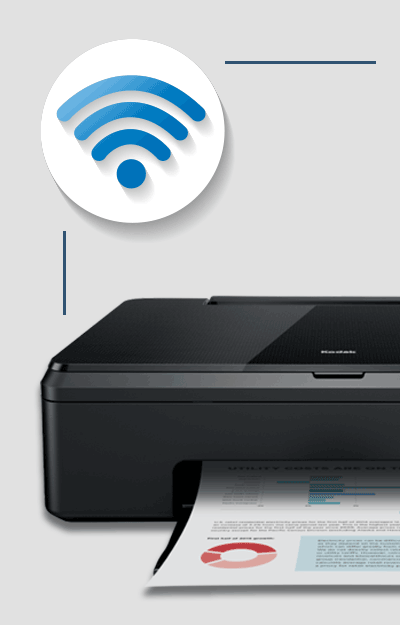Innholdsfortegnelse
Kodak-skrivere har et internasjonalt rykte for sin utmerkede kvalitet og pålitelighet. Noen brukere har imidlertid registrert at de har problemer med å koble Kodak-skriverne til et WiFi-nettverk.
Nå kan problemet skyldes at skriveren ikke er riktig konfigurert. Eller det kan skje på grunn av et dypere problem.
Uansett årsak, her er en detaljert artikkel som hjelper deg med å koble Kodak-skriveren til Wi-Fi-nettverket og begynne å skrive ut trådløst.
Så uten videre om og men. la oss komme i gang:
Hvordan konfigurerer/kobler jeg Kodak-skriveren til WiFi?
Den mest grunnleggende grunnen til at du ikke kan koble Kodak-skriveren til det trådløse nettverket ditt, er at den ikke er riktig konfigurert. Så det første vi skal prøve er å følge den offisielle installasjonsveiviseren for å koble Kodak-skriveren til det trådløse nettverket ditt.
Nå, for å gjøre dette, har du to metoder. Vi vil diskutere begge og vil også oppfordre deg til å prøve begge.
Se også: Slik kobler du Honeywell Wifi-termostatMetode – 1: Koble til Kodak-skriveren online ved hjelp av Wi-Fi-oppsettveiviseren
- Trykk på Hjem-knappen på din Kodak-skriver.
- Gå over til nettverksinnstillingene ved å bruke høyre piltast.
- Her finner du WiFi-oppsettverktøyet. Klikk på den. Merk at når du velger Wi-Fi Setup Utility, slår den automatisk på Wi-Fi-radioen. Så sjekk om den er slått på eller ikke.
- Du får en skjerm som viser alle tilgjengelige trådløse nettverk.Du kan bla gjennom dem ved å bruke opp- og nedpilene. Velg først nettverksnavnet du ønsker å koble til.
- Hvis nettverksnavnet ditt ikke er synlig, velg alternativet Re-scan for å tvinge skriveren til å søke etter det trådløse nettverket på nytt. Hvis den fortsatt ikke finner den, sjekk om WiFi-ruteren er slått på, om den er plassert fysisk nær skriveren, eller nettverksnavnet (SSID) er satt til synlig. Sjekk også om du har aktivert IP-adressefiltrering på ruteren av sikkerhetsgrunner. I så fall legger du til skriverens IP-adresse.
- Når du ser det trådløse nettverket, kobler du til det. Skriveren krever at du velger et brukerpassord. Du kan gjøre dette ved å bruke skjermtastaturet, og husk at det skiller mellom store og små bokstaver.
- Etter at du har konfigurert ditt nye nettverkspassord, klikker du OK.
- Deretter vises en bekreftelsesmelding på skjermen. Klikk på Neste, og skriveren skal være koblet til WiFi-nettverket. For å bekrefte dette selv, se på LED for Wi-Fi-tilkobling. Den skal slutte å blinke og forbli tent.
Og det er det – du skal ha koblet Kodak-skriveren til WiFi-nettverket. Men i tilfelle du fortsatt har problemer, prøv følgende metode.
Metode – 2: Koble til Kodak-skriver med WPS
WPS er en forkortelse for Wi-Fi Protected Setup og er en funksjon som tillater for en ett-trykks tilkobling mellom det trådløseruter og andre enheter. Her er en hurtigveiledning for hvordan du bruker WPS for å koble til Kodak-skriveren.
- Som før, trykk på Hjem-knappen, gå til Nettverksinnstillinger og klikk på Wi-Fi Setup Wizard. Men denne gangen klikker du på WPS Connect.
- Trykk nå på WPS-knappen på den trådløse ruteren. Det skal være en fysisk knapp på den, eller du kan klikke på en virtuell svitsj i enhetens programvare.
- Velg deretter alternativet Push Button Configuration på skriveren og velg WPS-alternativet for den trådløse ruteren.
- Trykk OK på kontrollpanelet. Nå bør du legge merke til SSID-en eller nettverksnavnet ditt vises på listen over tilgjengelige trådløse nettverk på skriveren.
- Trykk på SSID-en for Wi-Fi-nettverket og skriv inn passordet for å koble til det.
- I likhet med før, sjekk LED-en for WiFi-tilkobling for å bekrefte at tilkoblingen er stabil og aktiv.
Og det var det! Gratulerer, du har konfigurert Kodak-skriveren til å fungere med Wi-Fi-nettverket. Du bør nå kunne ta utskrifter trådløst.
Se også: Whatsapp fungerer ikke på Wifi - Her er enkel løsningMen hvis du fortsatt har problemer, les videre for å finne mulige løsninger.
Hvorfor vil ikke Kodak-skriveren min skrive ut trådløst?
Etter å ha koblet Kodak-skriveren riktig til det trådløse nettverket ditt, hvis du fortsatt ikke kan ta trådløse utskrifter, kan det hende du lider av driverproblemer.
Her er en hurtigveiledning for hvordan du fikser Kodak skriverdriverproblemer på begge Windowsog Mac.
Hvordan koble Kodak-skriveren til Windows?
- Åpne nettleseren din og gå til Kodaks offisielle nettsted og søk etter skrivermodellen din.
- Du vil finne mange nedlastingslenker for skriverdrivere. Last ned den som er for Windows.
- Når nedlastingen er fullført, høyreklikk på driveren og velg "Egenskaper."
- Gå nå til "Kompatibilitet" og aktiver "Kjør dette program i kompatibilitetsmodus." Velg deretter operativsystemet ditt fra rullegardinmenyen.
- Når du er ferdig, installer Kodak-skriverdriveren på PC-en.
- Etter at den er installert, åpner du Kodak-skriverens kontrollpanel. Følg deretter instruksjonene på skjermen for å koble Kodak-skriveren til PC-en.
Hvis Windows-PC-en fortsatt ikke kobles til skriveren, kjør feilsøkingsprogrammet. Klikk Neste og la den søke etter relaterte problemer. Det bør ta to minutter og fortelle deg det underliggende problemet.
Hvordan koble Kodak-skriveren til Mac?
- Som før, gå til Kodaks offisielle nettsted for å søke etter skrivermodellen din, men last ned driveren for Mac denne gangen.
- Før du klikker installer, kontroller at skriverdriveren fastvaren er oppdatert.
- Deretter åpner du .dmg-driverfilen og starter driverinstallasjonsprosessen ved å følge instruksjonene på skjermen.
- Når driverinstallasjonen er fullført, går du til Systemvalg , og deretter underMaskinvare-kategorien, velg "Skriv ut & Fax”-alternativet.
- Her finner du en “+”-knapp. Klikk på den, og du vil ikke kunne legge til skriveren din på Mac-en.
- Når du er ferdig, velger du "Hjem"-alternativet og går deretter over til Nettverksinnstillinger for å fullføre Wi-Fi-oppsettsprosedyren for Kodak-en din. skriver.
Hvordan fikser jeg problemer med trådløs tilkobling på populære Kodak-skrivere?
De to siste delene var litt generiske, og delte noen standardtrinn du kan følge for å koble Kodak-skriveren til det trådløse nettverket ditt. Men når det er sagt, ifølge forespørslene vi mottok fra brukerne våre, lider noen Kodak-skrivere av betydelig flere nettverksproblemer enn andre.
Disse skriverne er nemlig – Kodak ESP Office 2015, Kodak Verite 50 og Kodak ESP 5250.
Som sådan er her en mer detaljert veiledning for hvordan du setter opp og fikser disse to skriverne:
Løse Kodak Verite 50-problemet
Her er noen få trinn kan følge og sjekke for å etablere en forbindelse mellom Kodak Verite 50-skriveren og det trådløse nettverket ditt:
- Sørg for at du bruker riktig nettverkspassord når du kobler skriveren til WiFi-en.
- Sørg for at den trådløse funksjonen er aktivert på skriveren.
- Sjekk om du har valgt riktig trådløst nettverksnavn eller SSID.
- Tilbakestill skriveren og konfigurer Wi-Fi-oppsettprosedyren på nytt .
Kodak ESP 5250 trådløst oppsett
Kodak ESP 5250møter nettverksproblemer hvis du har gjort oppsettet etter metode 1 som diskutert ovenfor. Men hvis du følger metode nummer 2, som involverer tilkobling ved hjelp av WPS, har ikke enheten et tilkoblingsproblem.
Kodak ESP Office 2150 Wireless Setup
I følge de fleste brukere, Kodak ESP Office 2150-problemet ble umiddelbart løst etter installering av riktig driver.
Som sådan, hvis du bruker denne ene skriveren, gå til Kodaks offisielle nettsted og last ned og installer den riktige driveren, og du bør kunne for å ta trådløse utskrifter på kort tid.
Avslutning
Så dette bringer oss til slutten av vår hurtigveiledning for å konfigurere den trådløse Kodak-skriveren til å koble til WiFi-nettverket. Vi håper du syntes dette var nyttig og hjalp deg med å fikse eventuelle tilkoblingsproblemer du har opplevd.
For å oppsummere, bør du først sjekke om du har konfigurert den trådløse skriveren riktig for å koble til WiFi. Hvis du har gjort det, sørg for at datamaskinen har riktig driver installert. Hvis du følger dette, bør eventuelle trådløse problemer på Kodak-skriveren løses.
Men hvis du fortsatt har problemer med tilkoblingen, anbefaler vi at du går og sjekker håndboken eller dokumentasjonen som fulgte med skriveren. Hvis det heller ikke hjelper, er det på tide å sende støtteinnlegg til Kodak Customer Care-senteret.